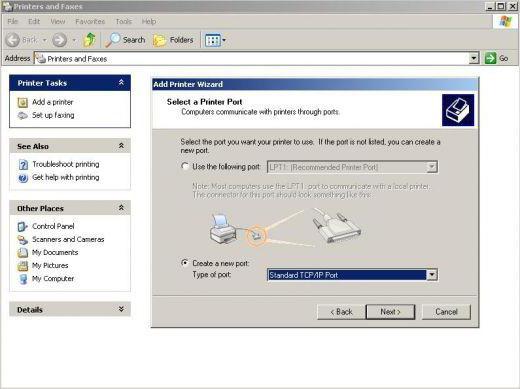로컬 네트워크 "Windows 7". 자신을 맞춤 설정하세요.
새로운 운영 체제가 출시되면서 각조만간 똑같은 질문이 생깁니다. 서로 다른 "운영 체제"를 실행하는 컴퓨터를 동일한 홈 네트워크에서 작동하게 만드는 방법은 무엇입니까? 빌 게이츠 (Bill Gates)의 "윈도우 7 (Windows 7)"도 예외는 아니었다. 이 기사에서는 로컬 네트워크 "Windows 7"이 무엇인지에 대한 질문에 대한 답을 찾고이 네트워크를 구성하는 방법에 대한 정보를 얻을 수 있습니다.
어떤 경우에 먼저 이해해 봅시다.이러한 네트워크의 구성은 일반 사용자에게 필요할 수 있습니다. 대부분의 경우, 다른 PC 또는 랩톱을 구입 한 후 (예를 들어 직장이나 가족 중 한 명 (부인, 대학 연구를위한 어린이 등)), 설치 한 운영 체제보다 최신 버전의 운영 체제에서 제어하는 경우가 많습니다 이전 컴퓨터에서. 물론 이동식 미디어를 사용하여 필요한 모든 정보를 전송할 수 있지만 로컬 네트워크를 집에서 구성하는 경우 훨씬 편리합니다. "Windows 7"은 제조업체 또는 사용자가 현대 컴퓨터에 가장 자주 설치하는 운영 체제입니다.
이전 버전 인 "Vista"는 사용하지 않았습니다.(그리고이 버전의 "Windows"와 일곱 번째 네트워크 사이의 네트워크 구성은 매우 쉽습니다.) "세븐"의 관리하에있는 새로운 장비의 행운 소유자가 자신의 컴퓨터를 "Windows XP"기술을 실행하는 단일 네트워크로 병합하려면이 옵션을 고려해야합니다. . 그리고 로컬 네트워크 "Windows 7"과 "Windows XP"의 구성에는 사용자가 추측 할 수없는 몇 가지 함정이 있습니다.
로컬 네트워크를 설정할 때의 대부분의 문제이 두 운영 체제 사이에서 "Windows 7"네트워크 보안 문제가 매우 큰 관심을 받고 있다는 사실로 인해 발생합니다. 따라서 로컬 네트워크 "Windows 7"및 "XP"가 수동으로 구성되는 경우 가장 좋은 옵션입니다. 아주 간단하게 할 수 있습니다. 두 컴퓨터를 모두 켜고 네트워크 카드가 정상 모드에서 작동하고 네트워크 케이블이 두 시스템에 연결되어 설정 자체로 이동하는지 확인하십시오. 로컬 네트워크 "Windows 7"이이 운영 체제를 실행하는 컴퓨터에서 대부분 구성되므로이 컴퓨터는 주로이를 처리합니다.
시작하려면 '시작'메뉴로 이동하십시오."제어판"을 선택하고 나타나는 목록에서 "네트워크 관리 센터"를 선택하십시오. 그런 다음 이름과 활성 네트워크 맵이 모니터에 표시됩니다. 우리는 홈 그룹이 전에 생성되었는지 확인하고, 홈 그룹이 있으면 삭제합니다. 이제 활성 창에 "Ready for Creation"이라는 글자가 표시됩니다. "홈 네트워크 및 공유 옵션 선택"으로 이동하여 나타나는 창에서 파일 및 프린터에 대한 일반적인 액세스를 포함합니다. 네트워크 사용자가 공용 폴더에서 파일을 읽고 쓸 수 있도록이 파일을 포함해야한다는 사실을 잊지 않습니다. 암호화를 잊지 마라. 많은 장치가 "7"에서 사용 된 128 비트 암호화로 작동하지 않으므로 40 비트 또는 56 비트 암호화로 액세스를 활성화해야합니다. 또한 암호 보호 기능을 통한 공유 기능을 해제해야합니다. 이 모든 조작은 메뉴의 동일한 창에서 수행되며 실행 후에는 저장해야합니다.
이제는 폴더를 공유해 봅시다.우리는 다른 컴퓨터에서보고 싶어하고 Windows XP를 실행하는 PC로갑니다. 여기서는 잘 알려진 "시작"메뉴의 "실행"항목 만 실행하고 나타나는 줄에 "Windows 7"이있는 컴퓨터 이름을 입력해야합니다. 그 다음에는 "Ok"버튼을 눌러 "다음"컴퓨터에서 사용 가능한 폴더 작업을 시작해야합니다. 로컬 네트워크 "Windows 7"및 "hryushi"가 개인적으로 구성되어 작동 준비가되었습니다!
</ p>>